前言
首先看一下小米中的加载动画是怎么样的,恩恩~~~~虽然只是张图片,因为录制不上全部,很多都是刚一加载就成功了,一点机会都不提供给我,所以就截了一张图,他这个加载动画特点就是左面圆圈会一直转。
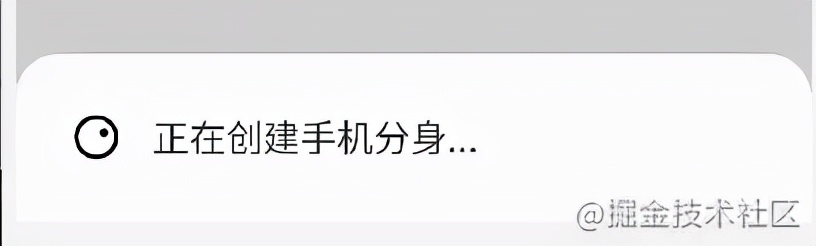
仿照的效果如下:
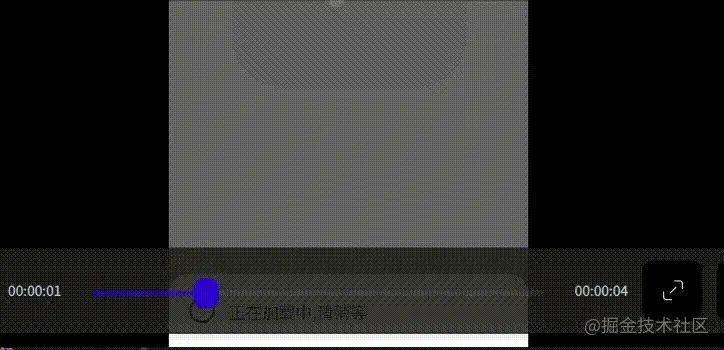
实现过程
这个没有难度,只是学会一个公式就可以,也就是已知圆心,半径,角度,求圆上的点坐标,算出来的结果在这个点绘制一个实心圆即可,下面是自定义Dialog,让其在底部现实,其中的View也是自定义的一个。
class MiuiLoadingDialog(context: Context) : Dialog(context) {
private var miuiLoadingView : MiuiLoadingView= MiuiLoadingView(context);
init {
setContentView(miuiLoadingView)
setCancelable(false)
}
override fun show() {
super.show()
val window: Window? = getWindow();
val wlp = window!!.attributes
wlp.gravity = Gravity.BOTTOM
window.setBackgroundDrawable( ColorDrawable(Color.TRANSPARENT));
wlp.width=WindowManager.LayoutParams.MATCH_PARENT;
window.attributes = wlp
}
}下面是主要的逻辑,在里面,首先通过clipPath方法裁剪出一个上边是圆角的形状,然后绘制一个外圆,这是固定的。
中间的圆需要一个公式,如下。
x1 = x0 + r * cos(a * PI /180 )
y1 = y0 + r * sin(a * PI /180 ) x0、y0就是外边大圆的中心点,r是中间小圆大小,a是角度,只需要一直变化这个角度,得出的x1、y1通过drawCircle绘制出来即可。
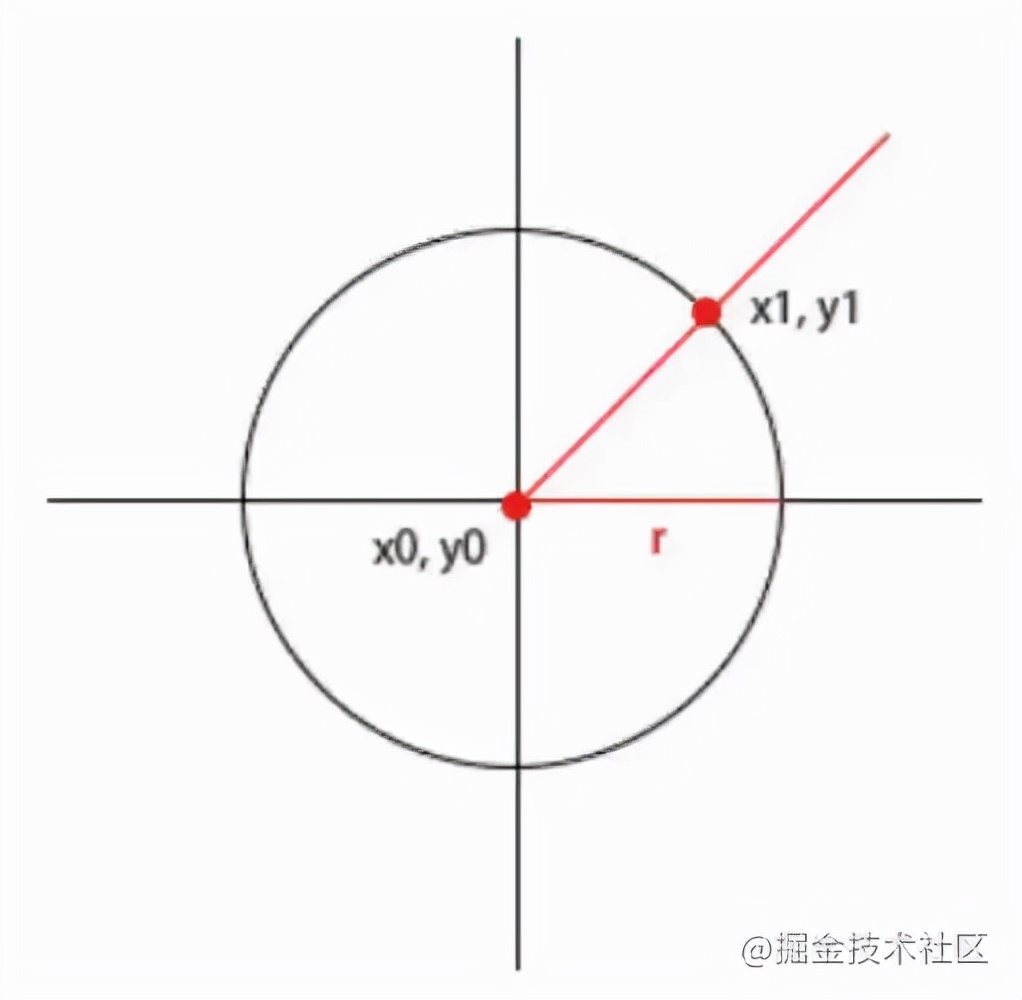
class MiuiLoadingView @JvmOverloads constructor(
context: Context, attrs: AttributeSet? = null, defStyleAttr: Int = 0
) : View(context, attrs, defStyleAttr) {
//Dialog上面圆角大小
val CIRCULAR: Float = 60f;
//中心移动圆位置
var rx: Float = 0f;
var ry: Float = 0f;
//左边距离
var MARGIN_LEFT: Int = 100;
//中心圆大小
var centerRadiusSize: Float = 7f;
var textPaint: Paint = Paint().apply {
textSize = 50f
color = Color.BLACK
}
var circlePaint: Paint = Paint().apply {
style = Paint.Style.STROKE
strokeWidth = 8f
isAntiAlias = true
color = Color.BLACK
}
var centerCirclePaint: Paint = Paint().apply {
style = Paint.Style.FILL
isAntiAlias = true
color = Color.BLACK
}
var degrees = 360;
val TEXT = "正在加载中,请稍等";
var textHeight = 0;
init {
var runnable = object : Runnable {
override fun run() {
val r = 12;
rx = MARGIN_LEFT + r * Math.cos(degrees.toDouble() * Math.PI / 180).toFloat()
ry =
((measuredHeight.toFloat() / 2) + r * Math.sin(degrees.toDouble() * Math.PI / 180)).toFloat();
invalidate()
degrees += 5
if (degrees > 360) degrees = 0
postDelayed(this, 1)
}
}
postDelayed(runnable, 0)
var rect = Rect()
textPaint.getTextBounds(TEXT, 0, TEXT.length, rect)
textHeight = rect.height()
}
override fun onMeasure(widthMeasureSpec: Int, heightMeasureSpec: Int) {
setMeasuredDimension(widthMeasureSpec, 220);
}
override fun onDraw(canvas: Canvas) {
super.onDraw(canvas)
var path = Path()
path.addRoundRect(
RectF(0f, 0f, measuredWidth.toFloat(), measuredHeight.toFloat()),
floatArrayOf(CIRCULAR, CIRCULAR, CIRCULAR, CIRCULAR, 0f, 0f, 0f, 0f), Path.Direction.CW
);
canvas.clipPath(path)
canvas.drawColor(Color.WHITE)
canvas.drawCircle(
MARGIN_LEFT.toFloat(), measuredHeight.toFloat() / 2,
35f, circlePaint
)
canvas.drawCircle(
rx, ry,
centerRadiusSize, centerCirclePaint
)
canvas.drawText(TEXT, (MARGIN_LEFT + 80).toFloat(), ((measuredHeight / 2)+(textHeight/2)).toFloat(), textPaint)
}
}






















 578
578











 被折叠的 条评论
为什么被折叠?
被折叠的 条评论
为什么被折叠?








